Snel naar een willekeurige datum gaan in Google Agenda
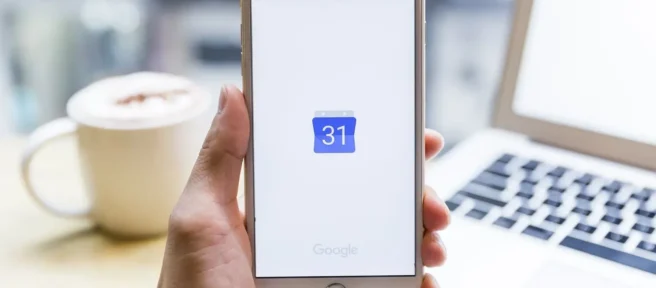
Wat te weten
- Ga naar Instellingen > Instellingen > Algemeen > Sneltoetsen en schakel het selectievakje in om sneltoetsen in te schakelen.
- Typ G in Google Agenda en voer de datum in waarnaar u wilt gaan.
Hier leest u hoe u naar een bepaalde datum in uw Google-agenda springt om snel een eerdere of toekomstige gebeurtenis of afspraak te bekijken.
Google Agenda had vroeger een Jump to – sectie onder de Labs -functie, maar deze werd geëlimineerd na de Agenda-update in 2017. Het proces om rechtstreeks naar een bepaalde datum te gaan, omvat het inschakelen van sneltoetsen om de Go to -functie te activeren.
Hoe u naar een willekeurige datum in Google Agenda kunt gaan
Als u naar een bepaalde datum in Google Agenda op het bureaublad wilt gaan, moet u eerst sneltoetsen inschakelen om de functie Ga naar te activeren, waarmee u naar een willekeurige datum kunt gaan.
Naar een specifieke datum gaan is alleen mogelijk met Google Agenda op de desktop, niet met de mobiele app.
- Open Google Agenda op uw bureaublad.
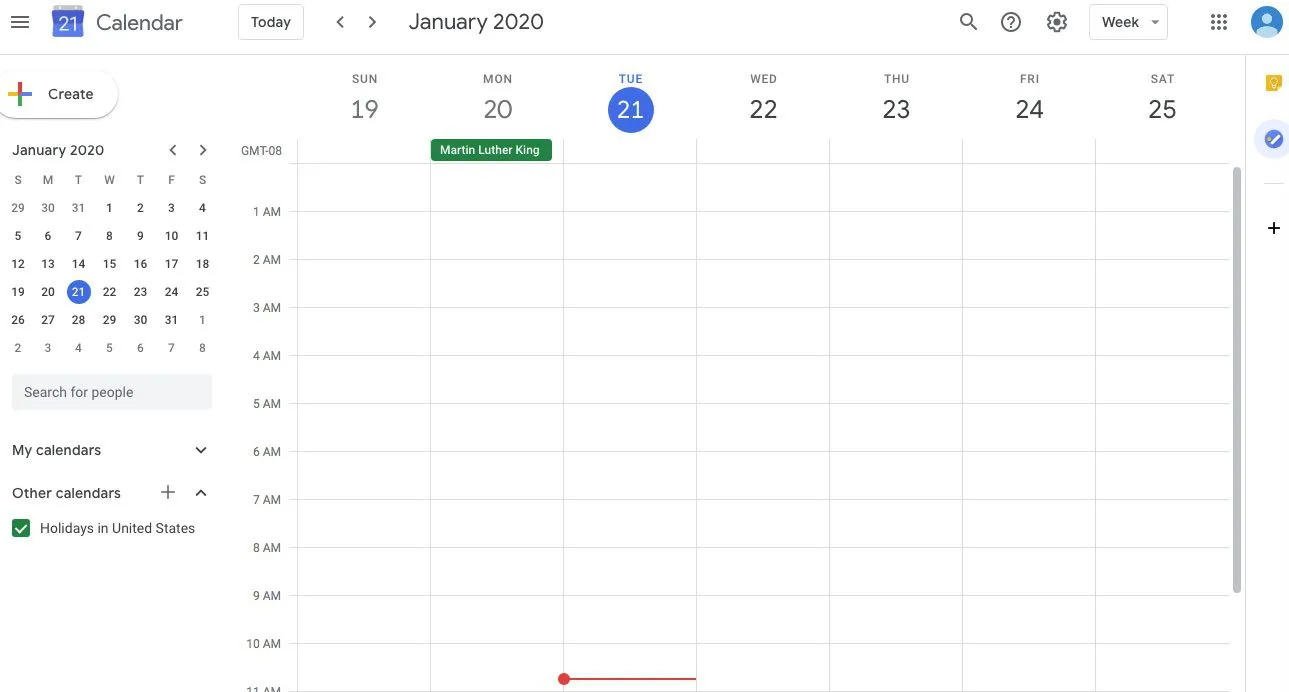
- Selecteer het menu Instellingen (het tandwielpictogram in de rechterbovenhoek) en selecteer vervolgens Instellingen in de vervolgkeuzelijst. Dit plaatst u in de instellingenopties.
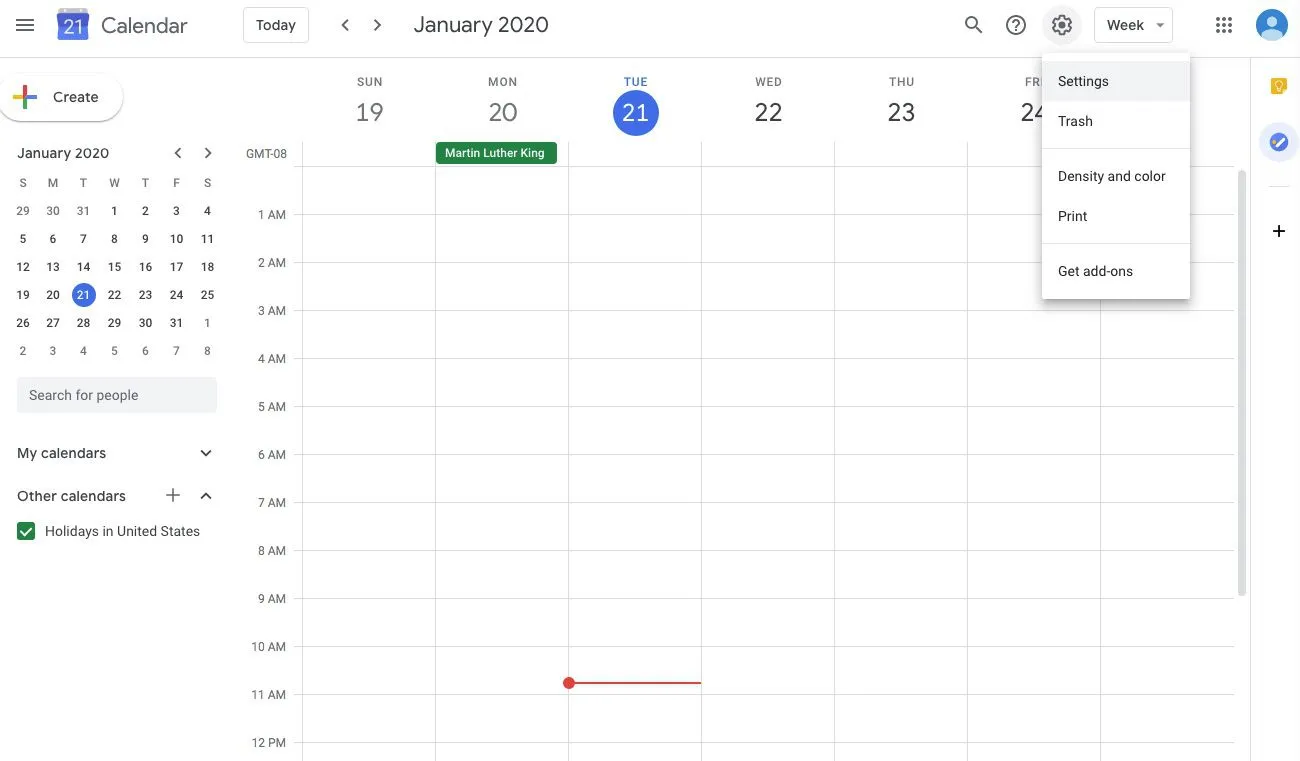
- Selecteer Sneltoetsen in het menu Algemeen aan de linkerkant.
- Schakel het selectievakje in om sneltoetsen in te schakelen.
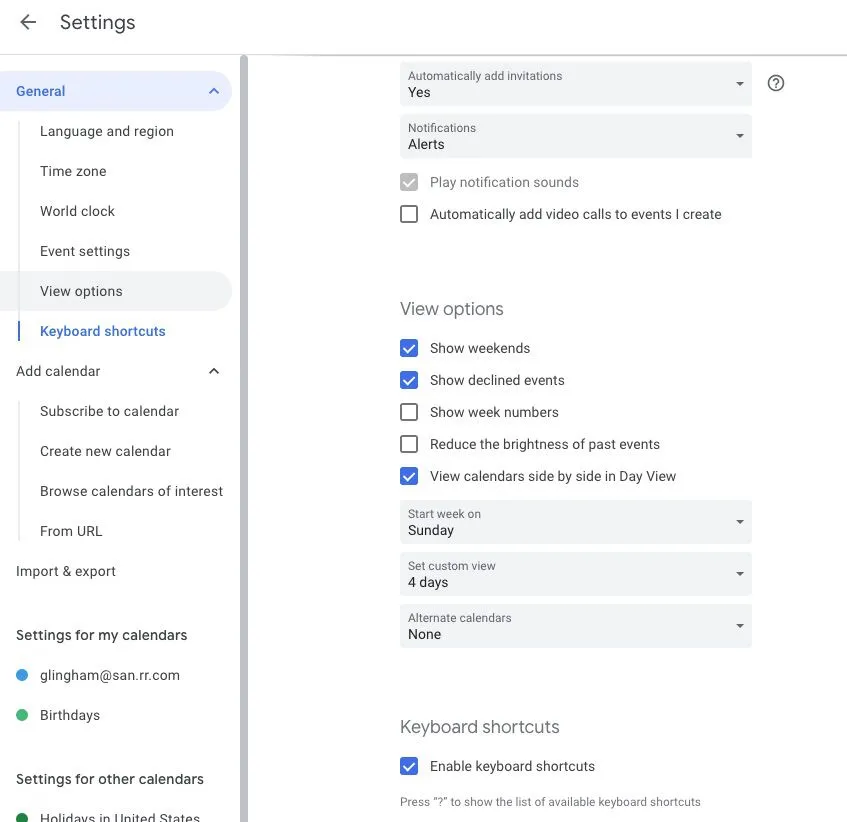
- Sluit de instellingen af om terug te gaan naar uw agenda.
- Typ in Google Agenda de letter G om het vak Ga naar datum te openen.
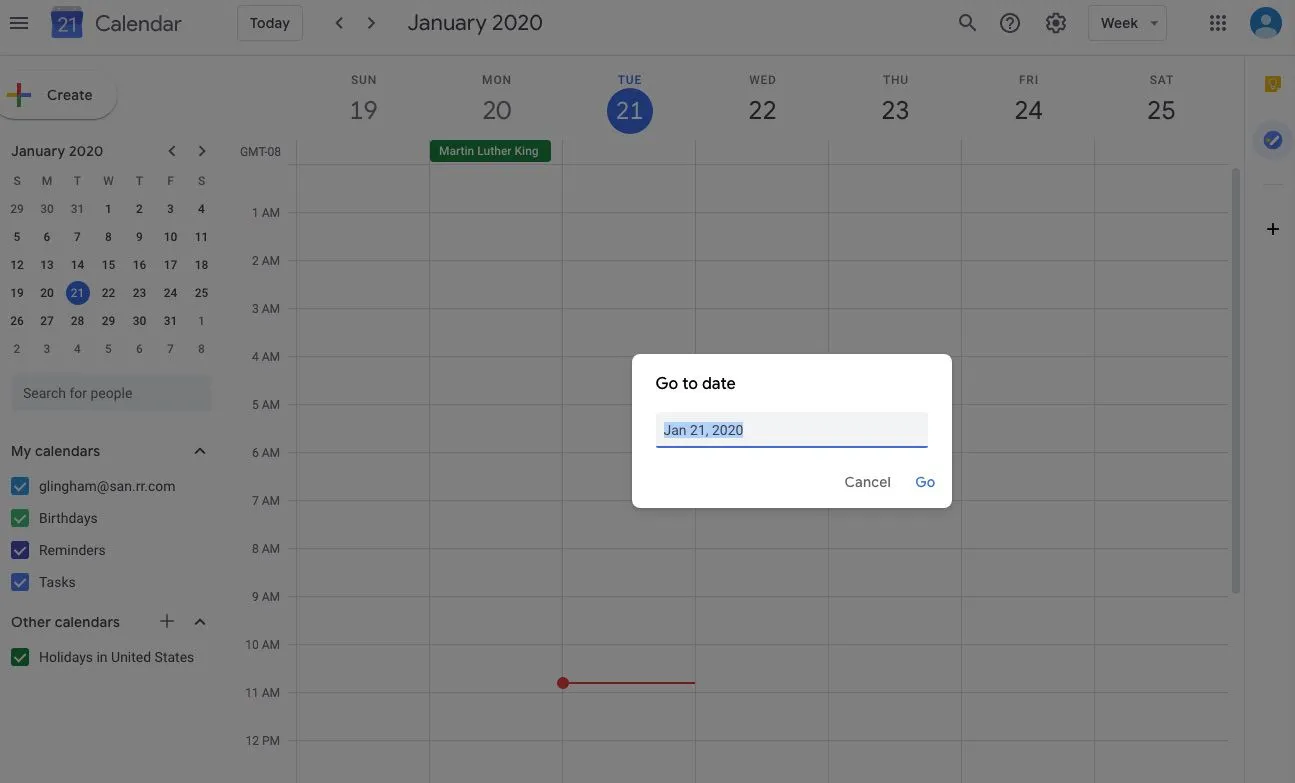
- Typ de gewenste datum in en pree Go, en Google Agenda zal die datum weergeven.
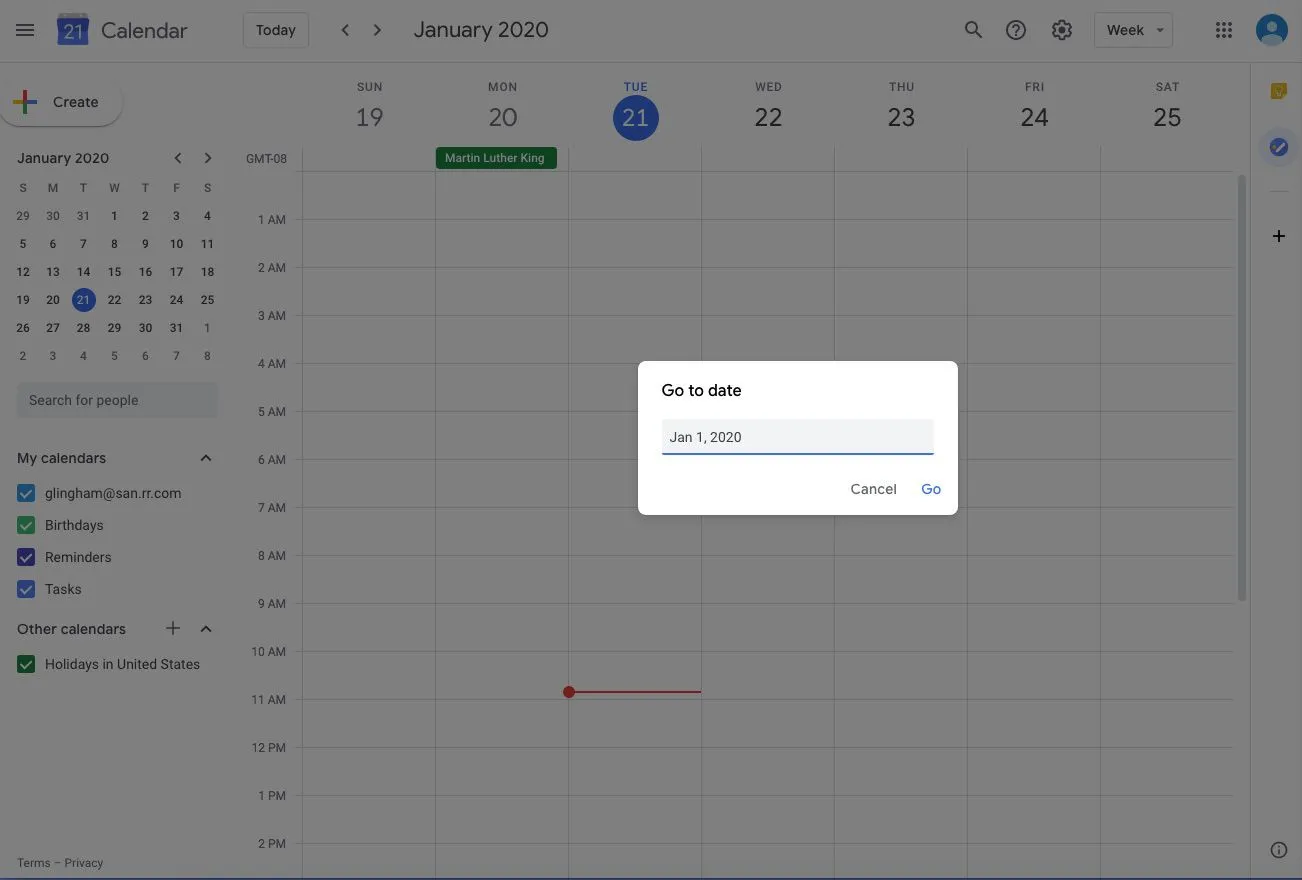
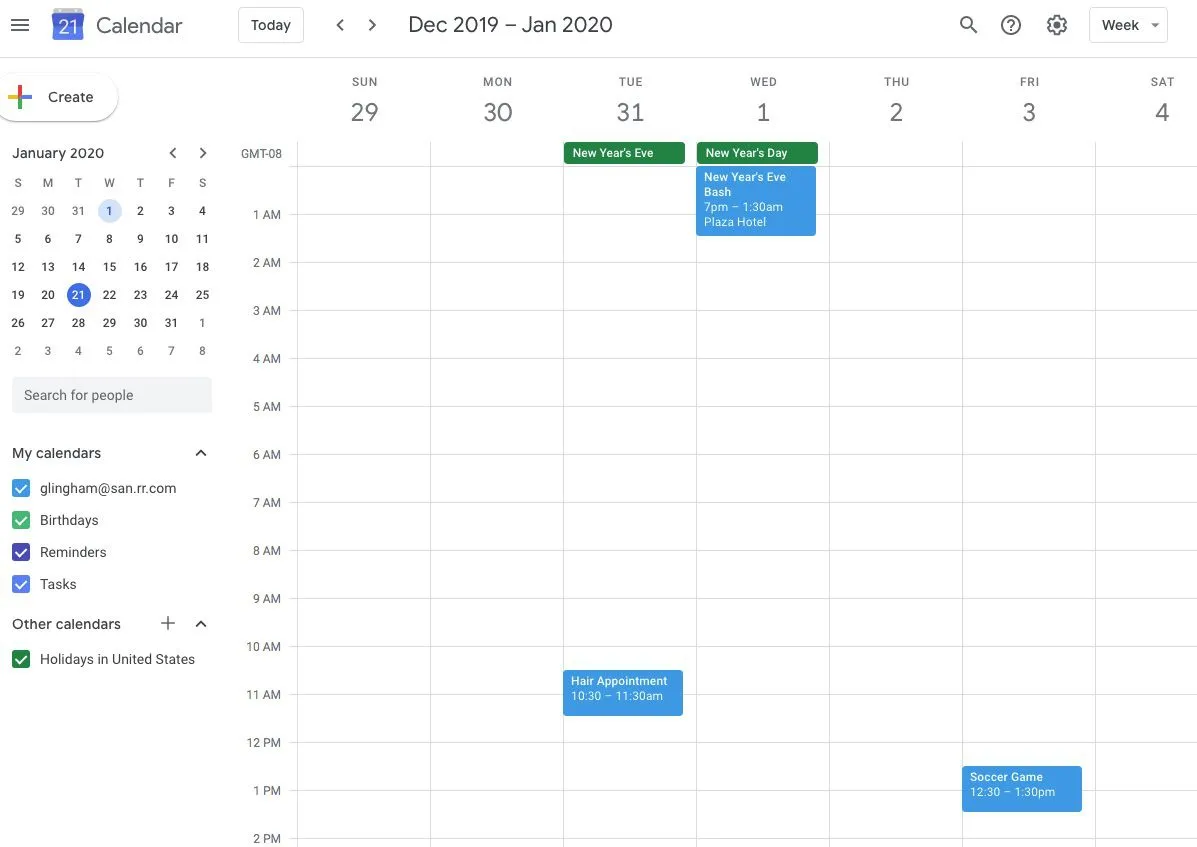
Ga naar een willekeurige datum met behulp van de jaarweergave
Een andere optie is om Google Agenda om te schakelen naar een jaaroverzicht, zodat je snel naar een willekeurige datum kunt gaan.
- Open Google Agenda.
- Selecteer uw huidige weergave in de rechterbovenhoek. Als u uw agenda bijvoorbeeld per week bekijkt, staat hier Week.
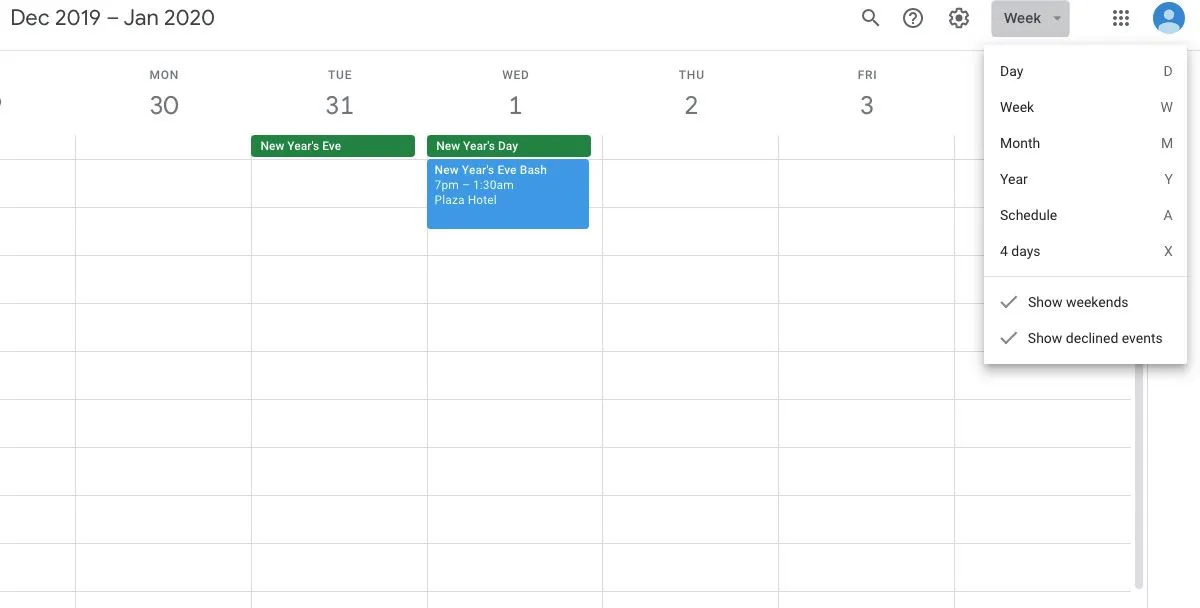
- Selecteer Jaar uit de opties.
- Je ziet nu je Google Agenda in jaarvorm, waardoor je gemakkelijk een bepaalde datum kunt selecteren.
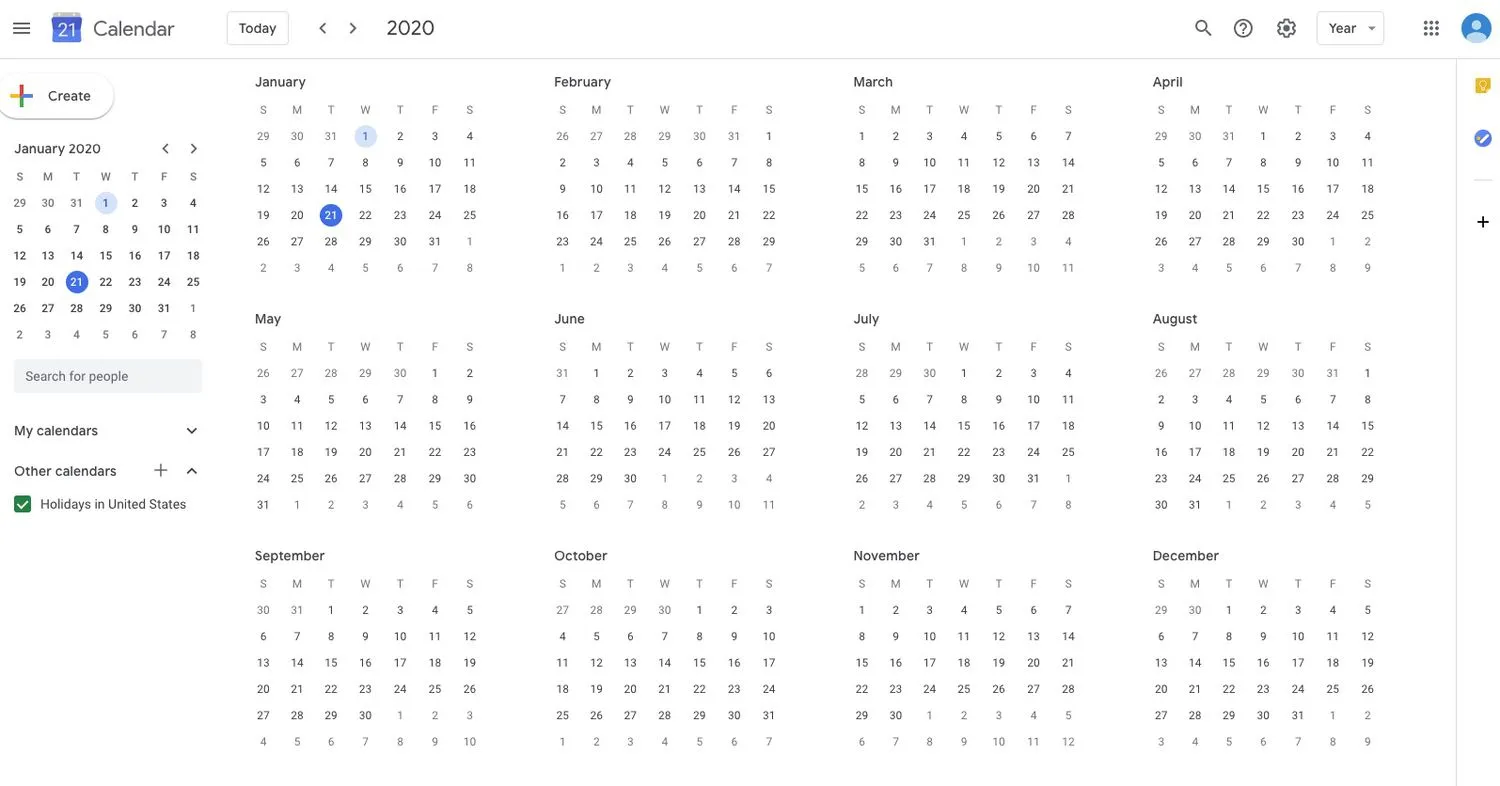



Geef een reactie